L'app di posta su iPhone non funziona: 6 semplici metodi
 aggiornato da Lisa Ou / 28 aprile 2023 16:30
aggiornato da Lisa Ou / 28 aprile 2023 16:30L'app Mail sul tuo iPhone può aiutarti a inviare o ricevere messaggi dagli account e-mail. Puoi inviare immagini, video e altri dati. La sua caratteristica principale è che puoi programmare quando inviare un'e-mail. Ma ci sono casi in cui l'app Mail non funziona o non funziona correttamente. Potresti riscontrare e-mail inviate non riuscite o non puoi aprire completamente l'app.
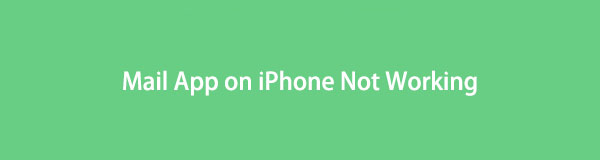
Bene, ci sono vari motivi per cui questo problema si verifica con l'app di posta. Le cause le conoscerai in seguito. A parte questo, lo risolverai all'istante utilizzando i semplici metodi di seguito, incluso uno strumento di terze parti. Per scoprire maggiori informazioni, non esitate a scorrere verso il basso.

Elenco delle guide
FoneLab ti consente di correggere iPhone / iPad / iPod dalla modalità DFU, dalla modalità di ripristino, dal logo Apple, dalla modalità cuffie, ecc. Allo stato normale senza perdita di dati.
- Risolvi i problemi di sistema iOS disabilitati.
- Estrai dati da dispositivi iOS disabilitati senza perdita di dati.
- È sicuro e facile da usare
Parte 1. Perché l'app di posta su iPhone non funziona
Le tue app sul tuo telefono potrebbero riscontrare o contenere bug mentre le usi. L'app Mail su iPhone potrebbe avere la stessa situazione. In tal caso, l'app potrebbe richiedere un nuovo riavvio. A parte questo, l'app Mail richiede una connessione Internet per inviare messaggi o e-mail. Se non puoi inviarne uno, il tuo telefono potrebbe non essere connesso a nessuna connessione Internet o è troppo lento per completare ciò che desideri. Inoltre, anche il tuo iPhone può essere il problema principale. Puoi risolverlo dandogli un nuovo riavvio o riavvio. Non preoccuparti. Puoi fare riferimento alle soluzioni in questo articolo per correggere l'app Mail su iPhone che non funziona. Vai avanti.
Parte 2. Come risolvere l'app di posta su iPhone che non funziona
Non lasciare che l'inconveniente sul problema dell'app Mail per iPhone continui. È un disturbo o un ostacolo al tuo lavoro o a cose personali. Risolvilo il prima possibile! La maggior parte dei motivi di cui sopra per cui l'app Mail su iPhone non funziona ha i loro tutorial in questa parte. I tutorial di seguito sono accessibili per un principiante come te. Potresti anche incontrare uno strumento di terze parti che può aiutarti. Per favore procedere.
Metodo 1. Reinstalla l'app di posta per iPhone
La risoluzione dei problemi principale che puoi utilizzare è reinstallare l'app iPhone Mail. Utilizzando questo metodo, puoi cancellare la cache dell'app, ottenere le sue nuove funzionalità e altro ancora. Ci sono possibilità che questa tecnica possa riparare l'app Mail su iPhone che non funziona.
Passo 1 Premere a lungo il posta app sullo schermo. Clicca il Rimuovi App pulsante per disinstallarlo.
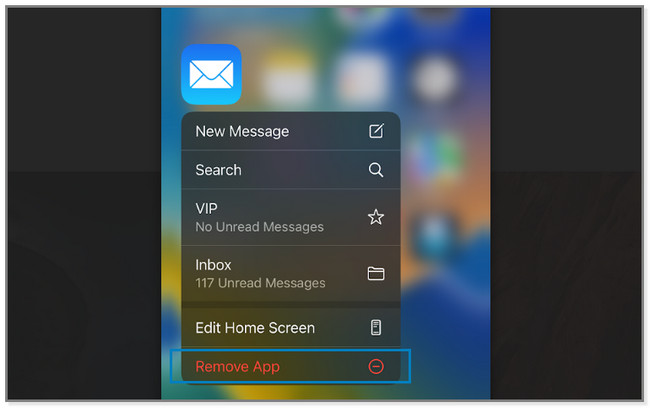
Passo 2 Aprire il App Store e cercare il posta app. Successivamente, tocca il Cloud icona per scaricare l'app. Dopo il download, fare clic su Apri pulsante per avviare l'app. Accedi all'account che desideri utilizzare.
Metodo 2. Riconnettiti alla connessione Internet
Poiché l'app Mail utilizza una connessione Internet, cosa succede se è il problema? A volte, quando la connessione Internet è scarsa, alcune app non funzionano correttamente. Bene, puoi provare a riconnetterlo per ricaricare o aggiornare il Wi-Fi per avere una connessione Internet forte. Per farlo, puoi visualizzare il tutorial qui sotto.
Passo 1 Sulla Impostazioni profilo app di iPhone, individua il file Wi-Fi sezione. Al suo interno, visualizzerai le reti salvate sul telefono.

Passo 2 Scegli la rete più veloce e toccala. Vedrai le sue informazioni e impostazioni. Include la sua forza, la funzione di accesso automatico, la password e altro. Si prega di toccare il Dimentica questo network pulsante. Il telefono ti chiederà conferma e tocca il dimenticare pulsante.
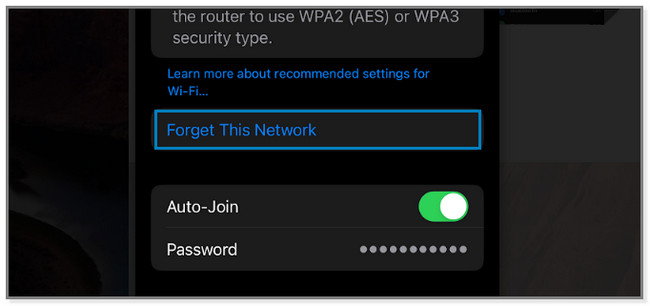
Passo 3 Riconnettiti con il Wi-Fi. Per farlo, tocca il nome e inserisci la sua password. Clicca il Registrati pulsante e inserire la password corretta per connettersi.
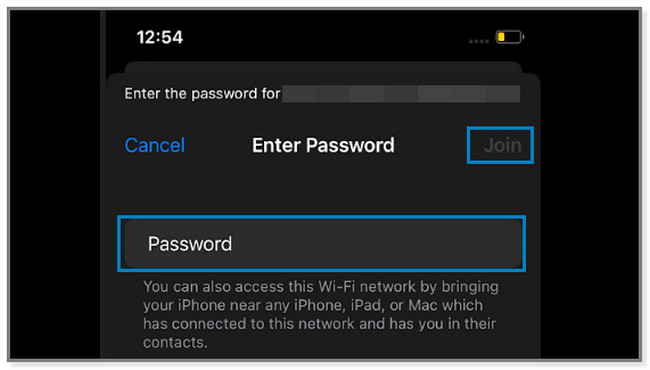
FoneLab ti consente di riparare iPhone/iPad/iPod da Modalità DFU, modalità di ripristino, logo Apple, modalità cuffie, ecc. allo stato normale senza perdita di dati.
- Risolvi i problemi di sistema iOS disabilitati.
- Estrai dati da dispositivi iOS disabilitati senza perdita di dati.
- È sicuro e facile da usare
Metodo 3. Libera spazio di archiviazione su iPhone
L'archiviazione massimizzata su iPhone può anche influire sulle prestazioni delle sue app. Rimuovere le app usate raramente sul tuo iPhone può aiutarti liberare un po 'di spazio. Perché non provare a eliminarli per riparare l'app Mail su iPhone? Per favore procedere.
Passo 1 Clicca il Impostazioni profilo app sul tuo iPhone per aprirla. Individua il Generale e toccalo per vederne il contenuto. Successivamente, scegli il Memoria iPhone pulsante per vedere le app disponibili su iPhone.
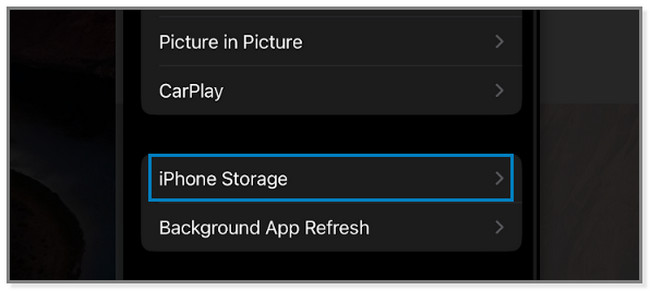
Passo 2 Seleziona le app usate di rado sul tuo telefono. Successivamente, tocca il Elimina app pulsante per liberarsene. L'app scomparirà all'istante sul tuo iPhone.
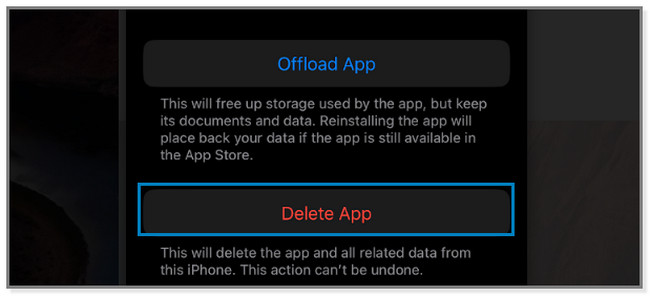
Esistono anche altri metodi per liberare spazio su iPhone, ad esempio svuotare i file della cache, cronologia di navigazione, cookie, eliminazione di foto e altro ancora.
Metodo 4. Riavvia iPhone
Il riavvio di iPhone può correggere bug o problemi minori, come le notifiche di posta che non funzionano su iPhone. Poiché l'iPhone ha molti modelli, vedrai i diversi passaggi per i loro pulsanti di seguito. Si prega di seguirli correttamente. Scorrere verso il basso.
iPhone X, 11, 12, 13 o successivi: premi il tasto Volume or Lato pulsante. Attendi fino a quando il dispositivo di scorrimento Power-Off non appare sullo schermo. Successivamente, trascinalo verso destra per spegnere il telefono. Ci vorranno solo pochi secondi. premi il Lato pulsante per accendere il dispositivo finché non noti il logo Apple sullo schermo.
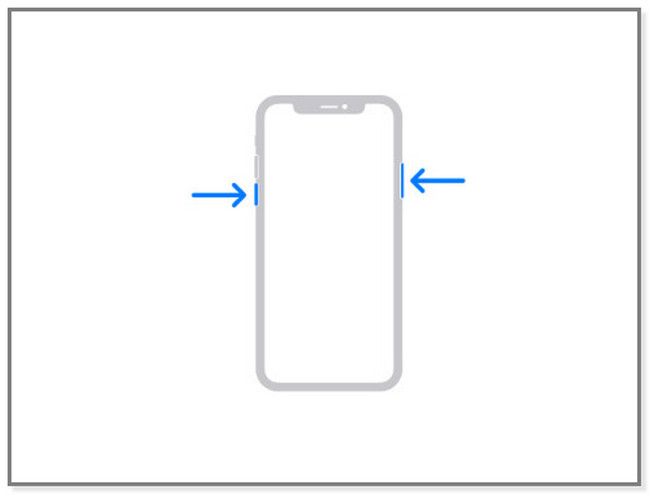
Per iPhone 6, 7, 8 o SE (2a o 3a generazione): premi il Lato del tuo iPhone fino a quando il cursore di spegnimento non viene visualizzato sullo schermo. Trascina il cursore e attendi almeno 30 secondi. Il telefono verrà spento. E per accendere il tuo iPhone, tieni premuto il Lato pulsante. Rilascialo dopo aver visto il logo Apple sullo schermo.
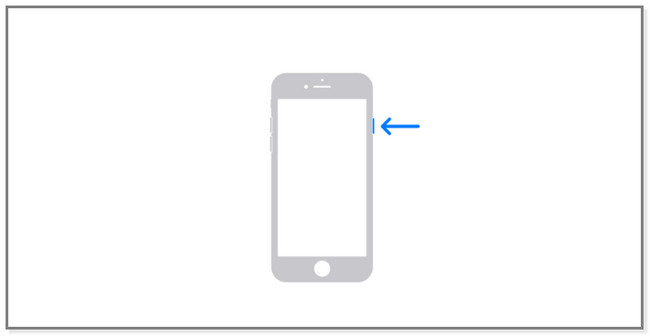
Per iPhone SE (1a generazione), 5 o precedente:
- Tenere premuto il Top pulsante. Il dispositivo di scorrimento Power-Off apparirà per alcuni secondi.
- Fallo scorrere verso destra e l'iPhone si spegnerà dopo 30 secondi.
- Successivamente, tieni premuto il Top pulsante finché non vedi il logo Apple.
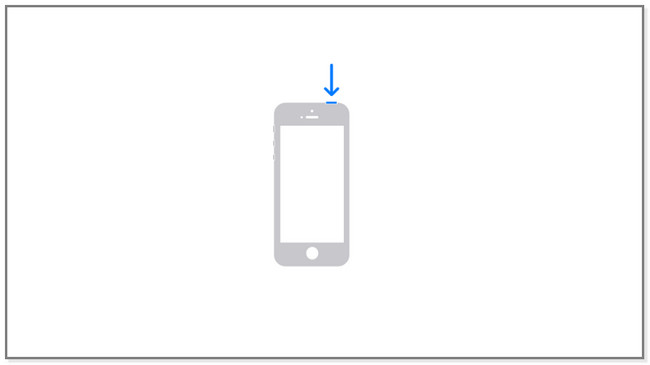
Metodo 5. Ripristino delle impostazioni di fabbrica dell'iPhone
Se i semplici passaggi per la risoluzione dei problemi non funzionano, puoi farlo fabbrica ripristinato il tuo telefono. Può risolvere problemi minori e significativi sul tuo iPhone, come le notifiche di posta iPhone che non funzionano. Ma cancellerà tutti i dati su di esso. Per la sicurezza dei tuoi dati, eseguine il backup. Se desideri utilizzare questa tecnica, consulta i passaggi seguenti.
Passo 1 Avvia l'app Impostazioni sul tuo dispositivo iPhone. Scorri verso il basso lo schermo fino alla parte inferiore. Vedrai il Trasferisci o ripristina iPhone pulsante. Toccalo per passare alla schermata successiva.
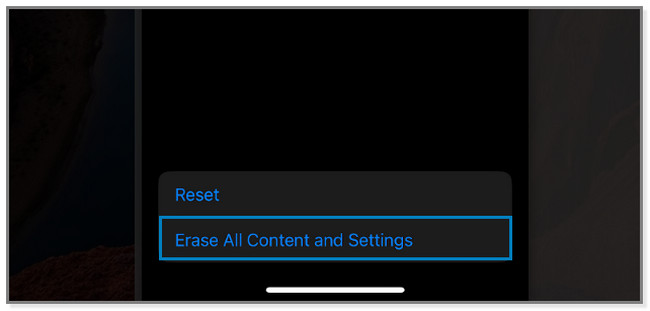
Passo 2 Nella parte inferiore dello schermo, tocca il Cancella contenuto e impostazioni bottoni. Il telefono ti avviserà della procedura che farai. Clicca il Continua pulsante per confermare che cancellerai i dati del tuo telefono. Dopo il ripristino, configurare il telefono come nuovo e seguire le istruzioni sullo schermo.
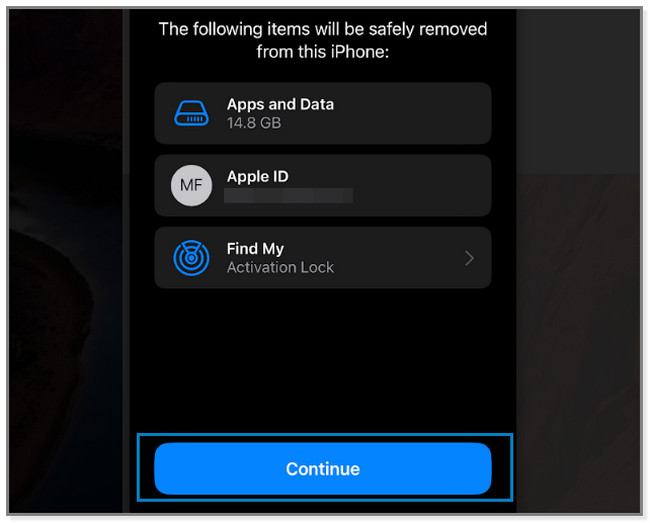
Cosa succede se i metodi di cui sopra non risolvono l'app Mail su iPhone che non funziona? Bene, questo è il momento giusto per utilizzare uno strumento di terze parti. Scorrere verso il basso.
Metodo 6. Usa FoneLab Ripristino del sistema iOS
FoneLab iOS System Recovery può risolvere immediatamente il problema dopo pochi clic. Supporta anche vari scenari recuperabili come il riavvio del loop, le notifiche di iPhone Mail non funzionanti, i problemi di ricarica, ecc. Lo strumento ti offrirà 2 modalità di riparazione nel processo. Non perderai i file se scegli la sua funzione Modalità standard. Ma se vuoi elaborare il tuo telefono tramite la modalità di ripristino, usa la modalità avanzata. Il software cancellerà tutti i dati del tuo iPhone. Devi sostenili prima della procedura. Ad ogni modo, utilizzare i passaggi seguenti come guida per il software.
FoneLab ti consente di riparare iPhone/iPad/iPod da Modalità DFU, modalità di ripristino, logo Apple, modalità cuffie, ecc. allo stato normale senza perdita di dati.
- Risolvi i problemi di sistema iOS disabilitati.
- Estrai dati da dispositivi iOS disabilitati senza perdita di dati.
- È sicuro e facile da usare
Passo 1 Scarica FoneLab Ripristino del sistema iOS facendo clic su Scarica gratis pulsante. Successivamente, imposta lo strumento e avvialo sul tuo computer.
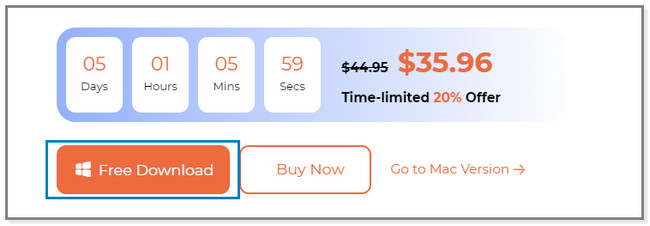
Passo 2 Scegliere il Ripristino del sistema iOS pulsante sullo schermo. Vedrai le funzionalità relative alla riparazione del tuo iPhone.
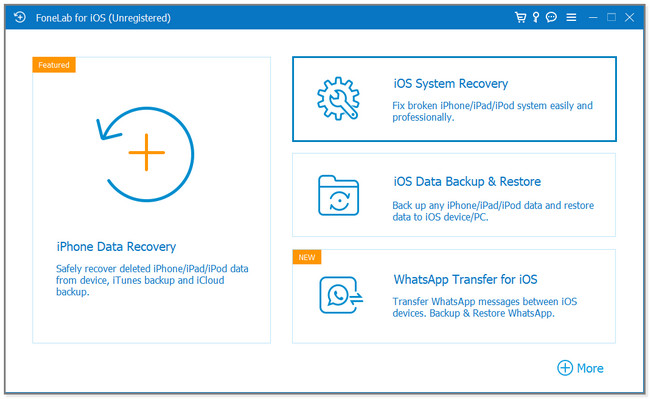
Passo 3 Vedrai i problemi che questo software supporta la risoluzione. Si prega di sceglierne uno e fare clic su Inizio pulsante.
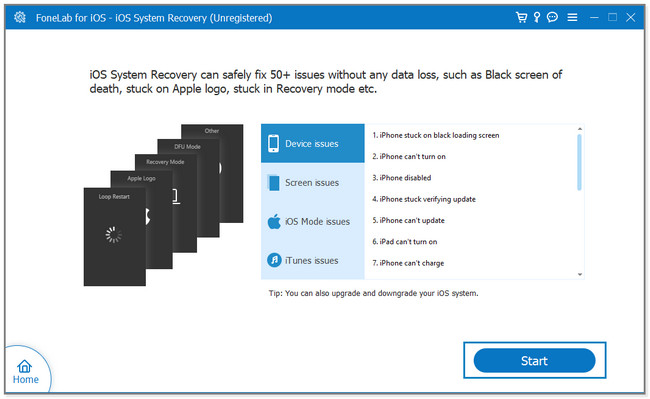
Passo 4 Scegli la modalità di riparazione. Puoi selezionare il Modalità standard or Modalità avanzata pulsante. Vedrai la loro descrizione sotto i loro nomi. Clicca il Confermare e collega l'iPhone al computer tramite un cavo USB. Seguire le istruzioni sullo schermo in seguito. Successivamente, fai clic su OTTIMIZZA or Riparazione pulsante. Attendere fino al termine del processo e scollegare il telefono in modo sicuro.
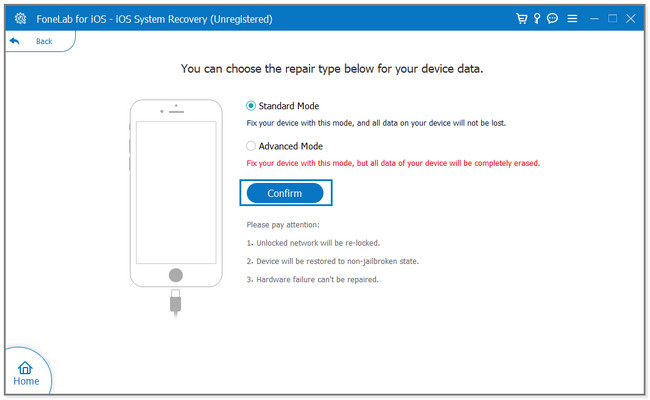
FoneLab ti consente di riparare iPhone/iPad/iPod da Modalità DFU, modalità di ripristino, logo Apple, modalità cuffie, ecc. allo stato normale senza perdita di dati.
- Risolvi i problemi di sistema iOS disabilitati.
- Estrai dati da dispositivi iOS disabilitati senza perdita di dati.
- È sicuro e facile da usare
Parte 3. Domande frequenti sull'app di posta su iPhone non funzionante
1. Perché la mia e-mail non si aggiorna sul mio iPhone?
Il più delle volte, la ragione è una connessione Internet lenta. Inoltre, il aquisire nuovi dati funzione potrebbe non essere attivata. Una volta abilitato, puoi correggere l'e-mail che non si aggiorna sul tuo telefono. Per accenderlo, vai al Impostazioni profilo e tocca il posta icona dell'app. Successivamente, tocca il pulsante Account e il aquisire nuovi dati pulsante per accenderlo.
2. Perché le e-mail non arrivano alla mia app di posta elettronica su iPhone?
Potresti riscontrare diverse operazioni errate sulle tue e-mail. Potresti eliminare accidentalmente le e-mail o spostarle nelle cartelle del cestino. Inoltre, ci sono momenti in cui si tratta di problemi di connettività. Puoi provare il metodo 2 nella parte 2 per risolvere questo problema.
I 6 metodi di questo post possono aiutarti a correggere l'app Mail che non funziona sul tuo iPhone. Ma FoneLab iOS System Recovery si distingue perché offre 2 modalità di riparazione ed è lo strumento più professionale ma facile da usare. Se vuoi esplorare di più questo strumento, scaricalo.
FoneLab ti consente di riparare iPhone/iPad/iPod da Modalità DFU, modalità di ripristino, logo Apple, modalità cuffie, ecc. allo stato normale senza perdita di dati.
- Risolvi i problemi di sistema iOS disabilitati.
- Estrai dati da dispositivi iOS disabilitati senza perdita di dati.
- È sicuro e facile da usare
